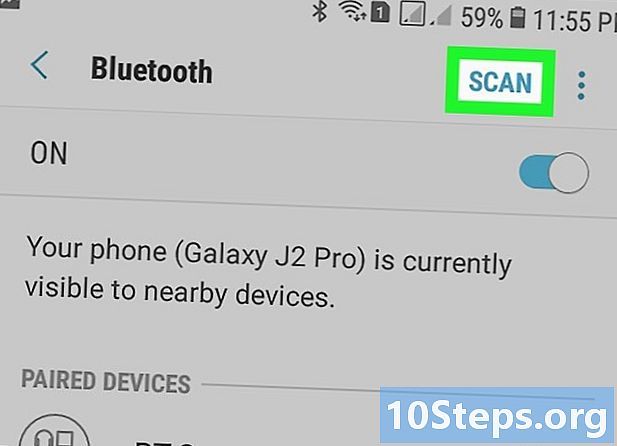Autora:
Florence Bailey
Data De La Creació:
20 Març 2021
Data D’Actualització:
17 Ser Possible 2024
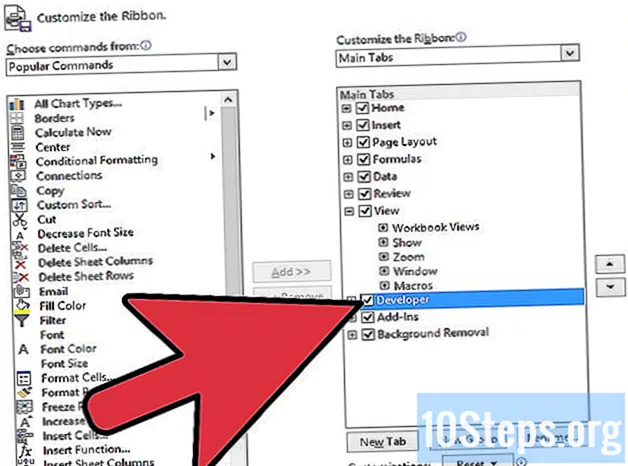
Content
Altres seccionsAprendreu a escriure i a la sentència If..Then..Else i una sentència Select..Case a Excel Visual Basic, per utilitzar-les a la codificació de macros.
Passos
Podeu utilitzar dues sentències a Microsoft Visual Basic per a aplicacions per realitzar una prova condicional: una afirmació If ... Then ... Else o una sentència Select Case.

Tingueu en compte que el fitxer If... Aleshores ... La sentència Else executa un grup d’instruccions basades en el valor d’una expressió i la sentència Select Case executa una de les diverses sentències basades en el valor d’una expressió.- Exemple de macro amb instrucció If ... Aleshores ... Else
- Subutilitzant_IF ()
- Dimensiona la variable.
- Dim x Com enter
- ’Col·loqueu un valor a x.
- x = Int (Rnd * 2000)
- ’Prova per veure si x és inferior o igual a 10.
- Si x <= 10 Aleshores
- 'Mostra un quadre de missatge.
- MsgBox "X és <= 10"
- ’Prova per veure si x és inferior o igual a 100 i superior a 10.
- Si no, x <= 100 I x> 10 Aleshores
- MsgBox "X és <= 100 i> 10"
- ’Feu una prova per veure si x és inferior o igual a 1000 i superior a 100.
- Si no, x <= 1000 I x> 100 Aleshores
- MsgBox "X és <= 1000 i> 100"
- ’Prova per veure si x és inferior o igual a 2000 i superior a 1000.
- Si no, x <= 2000 I x> 1000 Aleshores
- MsgBox "X és <= 2000 i> 1000"
- Si cap de les proves anteriors no es torna certa.
- Altrament
- MsgBox "X no entra dins de l'interval"
- Finalitza If
- Finalitzar sub
- Exemple de macro mitjançant una sentència de cas selecta
- Sub Use_Case ()
- ’Dimensiona la variable.
- Dim x Com enter
- ’Col·loqueu un valor a x.
- x = Int (Rnd * 2000)
- ’Inicieu l’estructura Selecciona majúscules.
- Seleccioneu Cas x
- ’Prova per veure si x és inferior o igual a 10.
- El cas és <= 10
- 'Mostra un quadre de missatge.
- MsgBox "X és <= 10"
- ’Prova per veure si x és inferior o igual a 100 i superior a 10.
- Cas 11 a 100
- MsgBox "X és <= 100 i> 10"
- ’Prova per veure si x és inferior o igual a 1000 i superior a 100.
- Cas 101 a 1000
- MsgBox "X és <= 1000 i> 100"
- ’Prova per veure si x és inferior o igual a 2000 i superior a 1000.
- Cas 1001 a 2000
- MsgBox "X és <= 2000 i> 1000"
- ’Si cap de les proves anteriors no es tornava certa.
- Cas no
- MsgBox "X no entra dins de l'interval"
- Selecció final
- Finalitzar sub
- Exemple de macro amb instrucció If ... Aleshores ... Else
- Copieu el codi anterior a Word o a una aplicació similar i substituïu TOT el "# * *" sense res. Podeu utilitzar Excel per aconseguir-ho si voleu.

Obriu l'Excel i marqueu Desenvolupador a Preferències a l'Opció de cinta, per permetre't treballar amb macros.- Feu clic a la pestanya Desenvolupador de la cinta i seleccioneu la icona Editor VB. Enganxeu el codi REPLACE (d) ALL al nou mòdul que apareix i separeu les dues macros amb una sola línia de retorn.
- Utilitzeu la tecla F5 o F8 per executar el codi o el menú RUN.